 电信下载
联通下载
移动下载
电信下载
联通下载
移动下载
UltraISO软碟通免费版v9.7.6中文版
- 支持:pc
- 大小:3MB
- 开发:UltraISO软碟通免费版v9.7.6中文版
- 分 类:系统软件
- 下载量:165次
- 发 布:2024-08-21
#UltraISO软碟通免费版v9.7.6中文版简介
UltraISO软碟通是一个实用的系统工具,可以让你拥有操作ISO光盘映像文件的能力。如各种操作系统的ISO安装文件,大型工业软件MATLAB的安装文件等。支持从现有的文件或文件夹生成ISO文件,打开ISO后可以编辑其中的文件,添加或提取文件,非常的方便。还可以用它制作启动光盘哦,有需要的小伙伴快来下载使用吧。
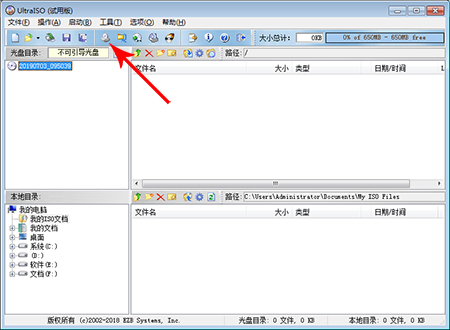 弹出“制作光盘映像文件”对话框。选择光盘驱动器,设定读取选项,指定映像文件名,选择输出的格式,包括标准ISO,压缩ISO,BIN,Alcohol,Nero,CloneCD等。
弹出“制作光盘映像文件”对话框。选择光盘驱动器,设定读取选项,指定映像文件名,选择输出的格式,包括标准ISO,压缩ISO,BIN,Alcohol,Nero,CloneCD等。
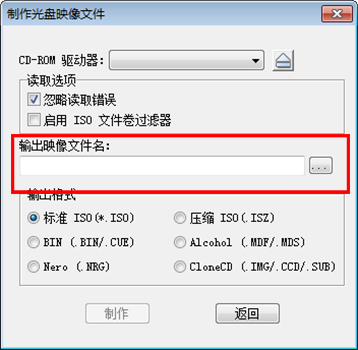 点击“制作”按钮,开始制作光盘映像文件。系统会显示制作进度,你可以按“停止”按钮终止制作过程。
通过以上几个简单的点击操作,就能完成光盘映像文件制作。
点击“制作”按钮,开始制作光盘映像文件。系统会显示制作进度,你可以按“停止”按钮终止制作过程。
通过以上几个简单的点击操作,就能完成光盘映像文件制作。
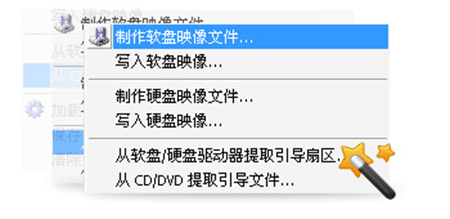 ISO映像文件编辑:
支持ISO映像文件编辑,包括添加/删除/新建目录/重命名;可处理光盘启动信息,可以在 ISO 文件中直接添加/删除/获取启动信息。可直接设置光盘映像中文件的隐藏属性,可以编辑包含EFI引导记录的Windows 7/8x64 ISO映像文件。
映象文件格式转换:
UltraISO 独有的智能化ISO文件格式分析器,支持27种常见光盘映像格式,可以处理目前几乎所有的光盘映像文件,包括 ISO、BIN、NRG、CIF、IMG、BWI、DAA、DMG、HFS等,甚至可以支持新出现的光盘映像文件。使用UltraISO,你可以打开这些映像,直接提取其中的文件,进行编辑并将这些格式的映像文件转换为标准的ISO格式,供刻录/虚拟软件使用。
光盘映像启动介质:
可直接使用UltraISO制作u盘启动盘,系统引导光盘(CD/DVD)制作。UltraISO涵盖了六种写入类型:USB-HDD、USB-ZIP、USB-HDD+、USB-ZIP+、USB-HDD+ v2、USB-HDD+ v2,根据不同兼容性,满足启动盘的制作要求。
界面人性化,操作更便利:
采用双窗口统一用户界面,自动优化ISO文件存储结构,节省空间。支持shell文件类型关联,支持ISO 9660 Level1/2/3和Joliet扩展,支持shell文件类型关联;可在Windows资源管理器中通过双击或鼠标右键菜单打开ISO文件。只需使用快捷按钮和鼠标拖放便可以轻松搞定光盘映像文件。
ISO映像文件编辑:
支持ISO映像文件编辑,包括添加/删除/新建目录/重命名;可处理光盘启动信息,可以在 ISO 文件中直接添加/删除/获取启动信息。可直接设置光盘映像中文件的隐藏属性,可以编辑包含EFI引导记录的Windows 7/8x64 ISO映像文件。
映象文件格式转换:
UltraISO 独有的智能化ISO文件格式分析器,支持27种常见光盘映像格式,可以处理目前几乎所有的光盘映像文件,包括 ISO、BIN、NRG、CIF、IMG、BWI、DAA、DMG、HFS等,甚至可以支持新出现的光盘映像文件。使用UltraISO,你可以打开这些映像,直接提取其中的文件,进行编辑并将这些格式的映像文件转换为标准的ISO格式,供刻录/虚拟软件使用。
光盘映像启动介质:
可直接使用UltraISO制作u盘启动盘,系统引导光盘(CD/DVD)制作。UltraISO涵盖了六种写入类型:USB-HDD、USB-ZIP、USB-HDD+、USB-ZIP+、USB-HDD+ v2、USB-HDD+ v2,根据不同兼容性,满足启动盘的制作要求。
界面人性化,操作更便利:
采用双窗口统一用户界面,自动优化ISO文件存储结构,节省空间。支持shell文件类型关联,支持ISO 9660 Level1/2/3和Joliet扩展,支持shell文件类型关联;可在Windows资源管理器中通过双击或鼠标右键菜单打开ISO文件。只需使用快捷按钮和鼠标拖放便可以轻松搞定光盘映像文件。
使用方法
用 UltraISO软碟通制作光盘映像教程 打开UltraISO光盘映像制作工具,点击“制作光盘映像按钮(如下图)”。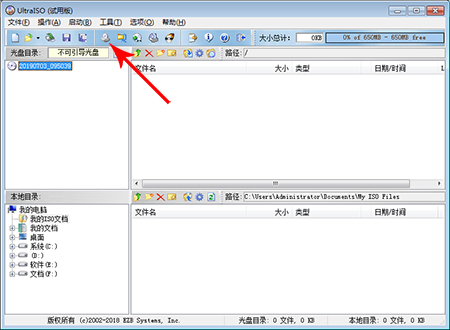 弹出“制作光盘映像文件”对话框。选择光盘驱动器,设定读取选项,指定映像文件名,选择输出的格式,包括标准ISO,压缩ISO,BIN,Alcohol,Nero,CloneCD等。
弹出“制作光盘映像文件”对话框。选择光盘驱动器,设定读取选项,指定映像文件名,选择输出的格式,包括标准ISO,压缩ISO,BIN,Alcohol,Nero,CloneCD等。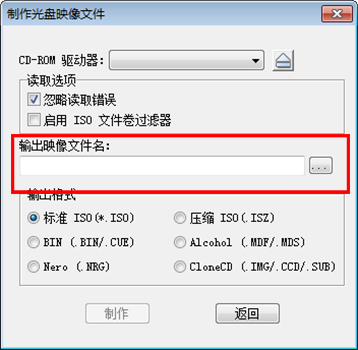 点击“制作”按钮,开始制作光盘映像文件。系统会显示制作进度,你可以按“停止”按钮终止制作过程。
通过以上几个简单的点击操作,就能完成光盘映像文件制作。
点击“制作”按钮,开始制作光盘映像文件。系统会显示制作进度,你可以按“停止”按钮终止制作过程。
通过以上几个简单的点击操作,就能完成光盘映像文件制作。
UltraISO软碟通软件特色
光盘映像文件制作: 通过UltraISO软碟通将存储在CD/DVD-ROM或硬盘上的文件的制作成ISO镜像文件,亦可写入ISO映像文件到CD/DVD。可以逐扇区复制光盘,提取CD/DVD的引导文件,制作包含引导信息的完整映像文件。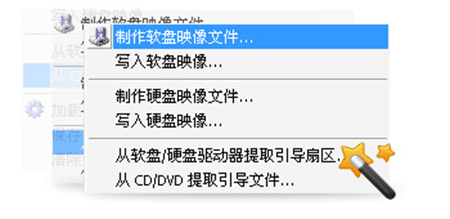 ISO映像文件编辑:
支持ISO映像文件编辑,包括添加/删除/新建目录/重命名;可处理光盘启动信息,可以在 ISO 文件中直接添加/删除/获取启动信息。可直接设置光盘映像中文件的隐藏属性,可以编辑包含EFI引导记录的Windows 7/8x64 ISO映像文件。
映象文件格式转换:
UltraISO 独有的智能化ISO文件格式分析器,支持27种常见光盘映像格式,可以处理目前几乎所有的光盘映像文件,包括 ISO、BIN、NRG、CIF、IMG、BWI、DAA、DMG、HFS等,甚至可以支持新出现的光盘映像文件。使用UltraISO,你可以打开这些映像,直接提取其中的文件,进行编辑并将这些格式的映像文件转换为标准的ISO格式,供刻录/虚拟软件使用。
光盘映像启动介质:
可直接使用UltraISO制作u盘启动盘,系统引导光盘(CD/DVD)制作。UltraISO涵盖了六种写入类型:USB-HDD、USB-ZIP、USB-HDD+、USB-ZIP+、USB-HDD+ v2、USB-HDD+ v2,根据不同兼容性,满足启动盘的制作要求。
界面人性化,操作更便利:
采用双窗口统一用户界面,自动优化ISO文件存储结构,节省空间。支持shell文件类型关联,支持ISO 9660 Level1/2/3和Joliet扩展,支持shell文件类型关联;可在Windows资源管理器中通过双击或鼠标右键菜单打开ISO文件。只需使用快捷按钮和鼠标拖放便可以轻松搞定光盘映像文件。
ISO映像文件编辑:
支持ISO映像文件编辑,包括添加/删除/新建目录/重命名;可处理光盘启动信息,可以在 ISO 文件中直接添加/删除/获取启动信息。可直接设置光盘映像中文件的隐藏属性,可以编辑包含EFI引导记录的Windows 7/8x64 ISO映像文件。
映象文件格式转换:
UltraISO 独有的智能化ISO文件格式分析器,支持27种常见光盘映像格式,可以处理目前几乎所有的光盘映像文件,包括 ISO、BIN、NRG、CIF、IMG、BWI、DAA、DMG、HFS等,甚至可以支持新出现的光盘映像文件。使用UltraISO,你可以打开这些映像,直接提取其中的文件,进行编辑并将这些格式的映像文件转换为标准的ISO格式,供刻录/虚拟软件使用。
光盘映像启动介质:
可直接使用UltraISO制作u盘启动盘,系统引导光盘(CD/DVD)制作。UltraISO涵盖了六种写入类型:USB-HDD、USB-ZIP、USB-HDD+、USB-ZIP+、USB-HDD+ v2、USB-HDD+ v2,根据不同兼容性,满足启动盘的制作要求。
界面人性化,操作更便利:
采用双窗口统一用户界面,自动优化ISO文件存储结构,节省空间。支持shell文件类型关联,支持ISO 9660 Level1/2/3和Joliet扩展,支持shell文件类型关联;可在Windows资源管理器中通过双击或鼠标右键菜单打开ISO文件。只需使用快捷按钮和鼠标拖放便可以轻松搞定光盘映像文件。
软件功能
打开ISO:轻松打开ISO文件操作更方便 导出ISO:快速导出ISO文件制作光盘映像 编辑ISO:提取、添加、删除光盘镜像文件 刻录:轻松刻录光盘映像人人都能用 兼容:支持几乎所有的光盘映像文件相关问题解答
ISO是什么? ISO是一种光盘镜像文件,一般以iso为扩展名,是复制光盘上全部信息而形成的镜像文件。无法直接使用,需要利用一些工具进行解压后才能使用。在windows下,一般需要专用工具软件才能操作ISO文件。 如何购买UltraISO官方注册码? 新用户在购买UltraISO之前,可以先从中文官方网站下载UltraISO免费版本试用。对于老用户来说,UltraISO的功能性不用质疑,完全可以直接在官网下单购买。点击官网页面上的 “立即购买”按钮,弹出购买表单,按照步骤购买即可。 UltraISO怎样打开ISO文件 打开UltraISO,点击工具,选择加载到虚拟光驱,会弹出对话框,选择你要打开的ISO文件,在选择加载。在打开我的电脑,选择UltraISO虚拟光驱就行了。 1.下载UltraISO安装至本机电脑,即可通过运行UltraISO实现ISO文件的读取,无需再进行其他的任何操作,方便快速。 2.在ISO文件中右击,选择“用UltraISO打开”。若设定iso文件的默认打开选项UltraISO,即可双击直接打开。在UltraISO界面中,既能看到该ISO文件中的所有文件,左侧显示目录,右侧显示详细内容。#UltraISO软碟通免费版v9.7.6中文版截图
版权声明:所有内容均来自网络,已检测功能安全实用性,转载时请以链接形式注明文章出处。









评论列表 (0)